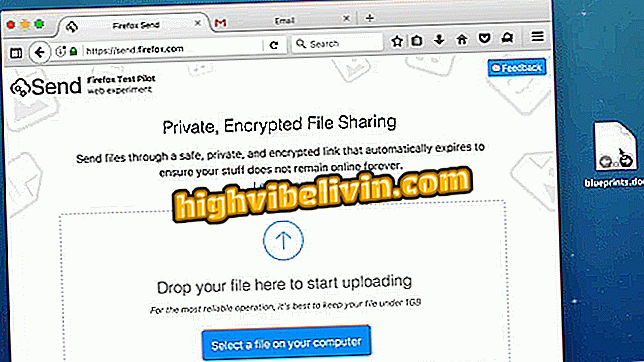Редактирование видео на вашем мобильном телефоне с помощью приложения Filmr
Filmr - это видеоредактор для телефонов Android и iPhone (iOS). Приложение, которое является бесплатным, но с некоторыми платными функциями, во второй раз было признано одним из лучших приложений года. В 2017 году этот инструмент был включен в список Apple, а в этом году настала очередь Google выделить программное обеспечение, которое стало победителем в категории «скрытые сокровища».
В следующем уроке вы узнаете, как использовать приложение Filmr для редактирования видео на вашем телефоне. Процедура была выполнена на Galaxy J8 с Android 8 Oreo, но советы также действительны для пользователей iPhone.
Google представляет список лучших приложений для Android на 2018 год

Узнайте, как использовать приложение Filmr для редактирования видео
Хотите купить сотовый телефон, телевизор и другие товары со скидкой? Знать сравнение
Шаг 1. Загрузите Filmr и откройте приложение. Выберите, хотите ли вы использовать фотографии и видео из галереи или открыть камеру на телефоне, чтобы сделать запись. После выбора файлов нажмите «+», чтобы добавить эффекты перехода между изображениями или в начале и в конце видео;

Откройте видео для редактирования
Шаг 2. Если вы хотите добавить новые фото и видео, нажмите «+» в правом нижнем углу экрана. Вы можете импортировать изображения из вашей фото-библиотеки или использовать камеру для захвата чего-либо. Нажмите на эскиз видео, чтобы удалить его, настроить скорость, вырезать, дублировать или повернуть;

Добавление и редактирование импортированных видео
Шаг 3. Чтобы добавить песни, коснитесь второго значка в верхней панели приложения. Вы можете выбрать песню из библиотеки Filmr или коснуться «Моя музыка», чтобы выбрать файл с телефона;

Вставка музыки в видео
Шаг 4. Следующие вкладки добавляют текст и фильтры к вашим изображениям. В текстовом инструменте используйте параметры прямо над клавиатурой, чтобы изменить выравнивание, шрифт и цвет надписи;

Добавление текста и применение фильтров
Шаг 5. На последней вкладке вы можете выбрать формат видео (вертикальный, квадратный или горизонтальный). После внесения всех необходимых изменений сдвиньте экран вниз, чтобы отобразить кнопку «Поделиться» в верхнем правом углу экрана. Нажмите на него и выберите, хотите ли вы поделиться контентом в социальных сетях или сохранить в фотогалерее вашего телефона.

Выберите формат и экспортируйте видео
Готов! Наслаждайтесь советами по редактированию видео по телефону с помощью приложения Filmr.

Как использовать пресеты Lightroom для редактирования фотографий в Instagram
Как зарегистрировать другие устройства для просмотра Globo Play на Smart TV? Прокомментируйте.